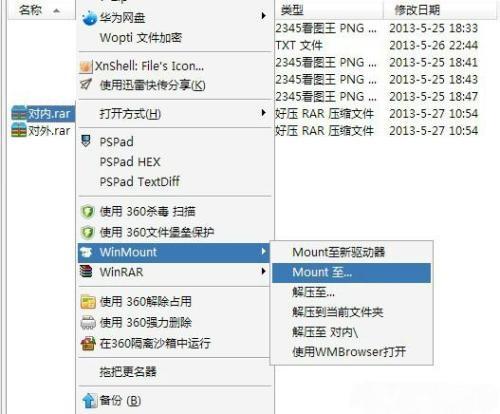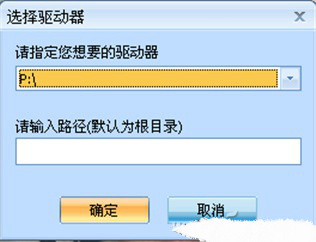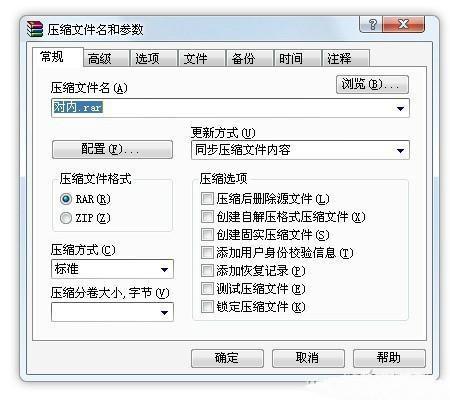一年来的资料分“对外”和“对内”两个文件夹归类,然后分别压缩成“对内.RAR”和“对外.RAR”两个压缩文件包归档留存,两个文件包均有10多个GB大小。为了腾出硬盘空间,小王将硬盘上这两个文件夹都删掉了,备份文件包则保存在了一块大容量移动硬盘中。
在一次使用过程中,打开压缩包才发现,有一些资料归类发生了错误,本该压入“对外”包中的资料却误放入“对内”包中,而有些该是“对内”包中的资料却错放到“对外”包中。由于这两个文件包的体积庞大,如果将资料解包,把资料归位后重新压缩,来回一折腾将会耗费很长时间,而且解包时占用系统缓冲空间是否够用也是问题。
1. 虚拟盘符 快速打开
首先,借助一个免费文件虚拟小工具WinMount,将两个压缩包虚拟成两个分区盘符。这样,不用等待漫长的减压过程,两个文件包中的文件就展示出来,可供编辑了。
具体方法:右击“对内.RAR”压缩包并选择“WinMount→Mount至...”命令(图1),弹出选择驱动器窗口,在这里为“对内.RAR”虚拟驱动器选择一个系统未曾使用的盘符(比如P),点“确定”(图2)。这时,资源管理器窗口中出现一个P分区,其中正是“对内.RAR”压缩包中的内容。
接下来,用同样的办法为“对外.RAR”压缩包虚拟一个盘符(比如Q)。
2. 双盘互拷 更正错位
经过上述虚拟,两个压缩包的内容就变成了P和Q两个“硬盘”分区,这时只需对位于两个分区中放错的资料进行剪切和互相移动,就可以将错放的资料“摆放”到其应在的正确位置上。具体操作方法与我们平时在硬盘的两个驱动器中进行文件复制与移动的操作方法完全相同。
3. 快速压缩 更新备份
所有文件正确归位后,右击P盘盘符,选择右键菜单中的“WinRAR→添加到压缩文件”,在弹出的压缩文件窗口中,浏览选择移动硬盘上原来的“对内.RAR”文件,选择“更新方式”一项为“同步压缩文件内容”
选择该项表示仅在添加的文件较新时才替换已压缩的文件;在压缩文件中不存在时,总是添加这些文件;在添加的文件不存在于压缩文件中时,删除这些文件。这类似于创建一个新压缩文件,但有个重要的不同:如果在上次备份后,对于那些没有被修改过的文件,这项操作会比创建新压缩文件来的还要快。
同理,处理Q盘,用更动后的压缩内容更新原来的“对外.RAR”压缩包。
最后,当所有操作完毕后,分别在P、Q两个盘符上执行右键菜单命令“UnMount P:”和“UnMount Q:”卸载两个虚拟驱动器。
 电脑知识网
电脑知识网